这是当我们启动Mac时我们都害怕的错误迹象之一。您按下电源按钮,Mac钟声,一切似乎都很好。然后,您会看到它 - 一个文件夹在屏幕中间的中间有一个闪烁的问号。这是什么意思?下一步该怎么办?这是关键错误吗?我们将回答所有这些问题,并向您展示如何在Mac上修复闪烁的问号。
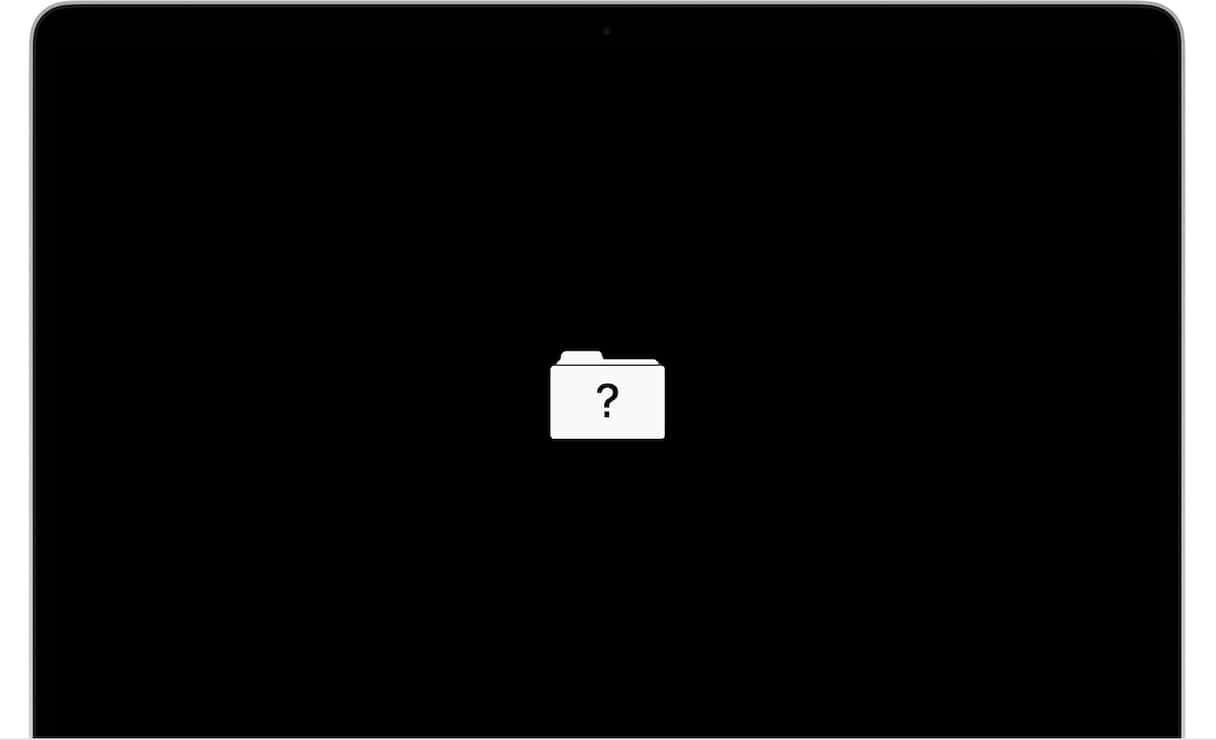
带问号的闪烁文件夹意味着什么?
如果Mac使用问号闪烁文件夹,则意味着它找不到其启动磁盘,因此无法启动。有时,这是一个硬件故障,并且磁盘本身不再安全地连接。但是通常,这是一个可以相对简单固定的软件问题。闪烁的问号可以是暂时的,之后您的Mac靴子通常可以停留在那里,直到解决问题为止。
1。检查您的启动磁盘
如果仅出现闪烁的问号,然后您的MAC靴子出现,则可能是您选择了一个启动磁盘,该启动磁盘无法找到您的Mac,并且它从内置磁盘中启动。例如,如果您有时会从外部SSD启动Mac,并且在系统设置>“常规>启动磁盘”中选择的Mac,则如果您断开SSD并重新连接,则可能会看到带有问号的闪烁文件夹。如果是这样,请转到系统设置中的启动磁盘部分,然后选择您的内部驱动器。
2。备份数据
如果具有闪烁问号的文件夹仅出现短暂出现,并且不是由错误的启动磁盘引起的,则可能表明连接松散,可能需要由授权的服务中心修复。因此,下一步是备份您的数据。从现在开始的所有步骤都会承担数据丢失的风险,因此可以在可能的情况下进行。 Time Machine是备份的最佳工具,因为在恢复模式或迁移助手中,可以从Time Machine备份恢复您的数据和设置。
3。修理您的创业磁盘
无论是闪烁问号的文件夹还是暂时的,还是卡在那里,下一步都应该是修复您的启动磁盘。这是这样做的方法。
- 将Mac引导到恢复模式。要在带有苹果硅的Mac上执行此操作,请关闭Mac,然后按住电源按钮,直到看到启动选项为止。单击选项。在基于Intel的Mac上,关闭Mac,然后按电源按钮并按住Command-R,直到看到MacOS实用程序为止。
- 在MACOS实用程序中,选择磁盘实用程序。
- 在侧边栏中选择您的启动磁盘,然后单击急救。
- 磁盘急救完成修理磁盘后,正常重新启动。
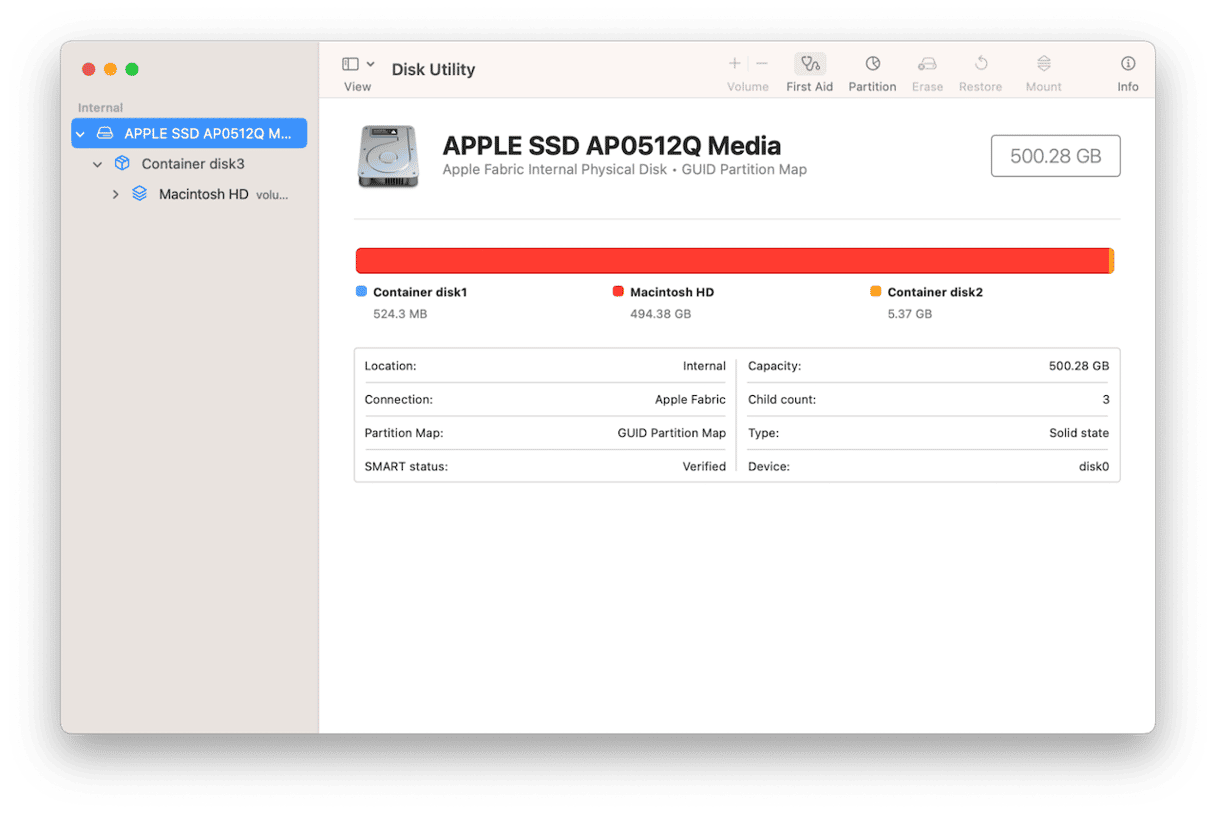
4。重新安装MacOS
如果修复您的启动磁盘无济于事,下一步是重新安装MacOS。重新安装有两个选择。您可以安装旧版本的新版本“在顶部”,在这种情况下,您的数据和设置将被保留。或者,您可以“清洁安装”,这意味着您将丢失启动磁盘上的所有数据和设置。进行干净安装的优点是,它将消除任何潜在的问题,并且除了磁盘或其连接的物理问题之外,应解决问题。我们将向您展示如何做。
重新安装在旧系统的顶部
- 如果还没有,则在恢复模式下以恢复模式重新启动您的Mac。
- 当MacOS实用程序出现时,选择重新安装MACOS。这将重新安装您在使用带有闪烁问号的文件夹之前运行的MacOS版本。
- 按照屏幕上的说明重新安装MacOS。
- 重新安装完成后,迁移助手将为您提供从时间机备份恢复Mac的机会。如果您有最近的时间机器备份,请选择该选项,然后选择要迁移的数据。如果没有,请继续将其设置为新机器。
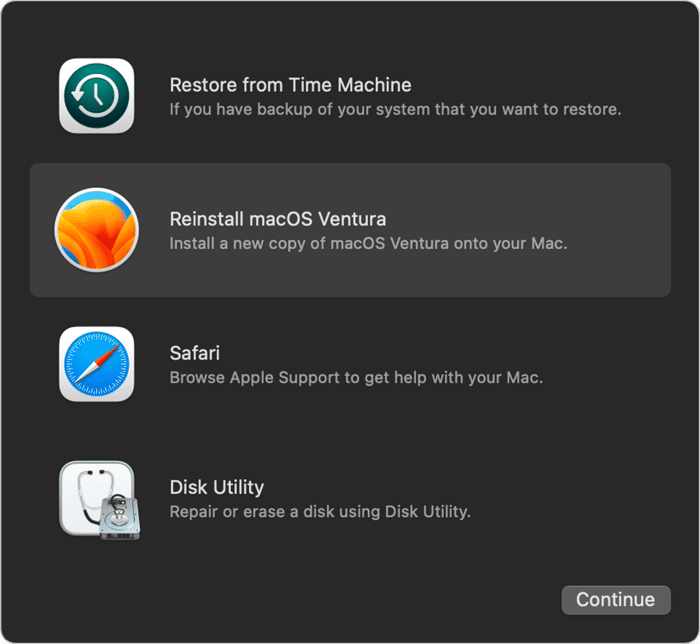
进行干净的安装
干净的安装类似于上述步骤,但是您需要首先删除启动磁盘上的所有内容。
- 如果您还没有这样做,请在恢复模式下重新启动Mac。
- 从MacOS实用程序菜单中打开磁盘实用程序。
- 在侧边栏中选择您的启动磁盘。
- 单击工具栏中的擦除。
- 给磁盘一个名称,并将其格式化为“ APFS”。
- 单击擦除并确认您要删除磁盘上的所有内容。
- 删除磁盘后,请退出磁盘实用程序返回MacOS公用事业。
- 选择重新安装MacOS。
- 按照屏幕上的说明重新安装MacOS。
- 完成后,如果您有时间机器备份,则可以在迁移助手中单击“迁移助手”中的恢复。
如果您不能启动恢复模式该怎么办
重新安装MACOS的两种方法都取决于您能够以恢复模式启动Mac。但是,如果您的启动磁盘的问题很严重,您的Mac可能甚至无法做到这一点。在这种情况下,解决方案是从外部音量启动。如果您拥有基于Intel的Mac,那非常简单。您只需插入磁盘或USB棒,上面安装了MacOS并重新启动。当您的Mac找不到其正常启动磁盘时,它应该从外部驱动器启动。
如果您的Mac和Apple Silicon,则更为复杂。为了从外部磁盘启动,需要满足一些条件:
- 它需要是USB-C或Thunderbolt 3或4驱动器。
- 它需要从另一个带有Apple Silicon的Mac上安装MacOS。
- 在安装MacOS之前,需要将其删除和重新格式化为APF。
如果您有可以从中启动的外部磁盘,请关闭Mac并插入磁盘。在基于Intel的Mac上,按下电源按钮时,请按持有选项(ALT)键,然后在要求选择启动磁盘时选择外部磁盘。在带有苹果硅的Mac上,按住电源按钮,直到看到启动选项屏幕,然后选择外部磁盘。
如果您没有安装MacOS的外部磁盘,可以借入一个或在另一个Mac上制作一个?
从外部磁盘启动后,请复制尽可能多的数据,并可以从Mac上的内置磁盘访问。它可能是失败的,您的首要任务应该是恢复重要的数据。恢复了所有可能的数据后,您可以从可启动的安装程序中启动(您可以在文章中找到如何制作可引导安装程序,然后在Mac的内部磁盘上重新安装MACOS。
如果我们上述工作中没有涵盖的一项步骤,并且在启动Mac时您仍然会看到一个带有闪烁问号的文件夹,那么您唯一的选择是预约使用Genius Bar或授权的服务技术人员或在其网站上与Apple Support进行约会。
当您启动Mac并看到讨厌的错误时,可能会很恐怖。也许您开始想知道:“如何在Mac上使用问号修复闪烁的文件夹?”这意味着您的Mac找不到其启动卷,因此无法启动。如果启动卷是一个未插入的外部磁盘,则可能是一个简单的修复,但这通常意味着存在更严重的问题。请按照上述步骤确定问题并解决问题。
